Notice HAUPPAGE NEXUS-S
Liens commerciaux

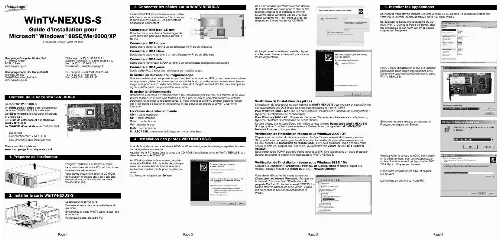
Extrait du mode d'emploi HAUPPAGE NEXUS-S
Les instructions détaillées pour l'utilisation figurent dans le Guide de l'utilisateur.
Ce matériel génère, utilise et peut émettre de l'énergie haute fréquence et, s'il n'est pas installé et utilisé conformément au manuel d'utilisation, provoquer des interférences. S'il constate des interférences lors de la réception d'émissions de radio ou de télévision (il suffit, pour le constater, d'allumer et d'éteindre successivement l'appareil), l'utilisateur devra prendre les mesures nécessaires pour les éliminer. A cette fin, il devra: · Réorienter ou dép lacer l'antenne réceptrice. · Accroître la distance entre le matériel et le récepteur. · Brancher le matériel sur un autre circuit que celui du récepteur. · Consulter le revendeur ou un technicien de radio/télévision expérimenté. Utilisation des applications DVB Démarrer les applications Après avoir installé la WinTV, cliquez sur Démarrer / Programmes / Hauppauge WinTVNEXUS-S Il y a deux logiciels, Digital TV pour regarder la TV, le télétexte ou écouter la radio, et le logiciel DVB-Data pour recevoir des données Internet (un abonnement à un fournisseur d'accès Internet par satellite est requis). Vous pouvez exécuter l'un des programmes disponibles dans le menu démarrer : 1) TV et Radio - utilisé pour rechercher et regarder les chaînes TV, télétexte et Radio. 2) Data Services - utilisé pour configurer la réception d'informations data broadcast. La première des choses à faire est une recherche des chaînes pouvant être reçues par votre parabole. Vous pouvez le faire en cliquant sur l'icône de parabole satellite dans l'application TV et Radio. Ceci va afficher une fenêtre recherche de Transpondeur. Cliquez sur le bouton `AutoScan', qui va afficher une boîte de dialogue de recherche. Cliquez sur Astra ou Hotbird suivant la position de votre parabole satellite. FABRIQUE EN EU MODIFICATION: Toutes les modifications non approuvées expressément par Hauppauge est de nature à interdire l'usage du matériel. Réglementation CE: Ce matériel a été testé et est en conformité avec les 3 normes de l'alinéa 3 EN 55013, EN 55020 et EN 801-3. Problème : Pas de son La recherche peut prendre plusieurs minutes, et affichera à la fin la liste des chaînes disponibles. Cliquez sur le menu enregistrer la liste des programmes pour sauvegarder cette liste. Ces chaînes sont maintenant accessibles à partir de la fenêtre principale de l'applicationTV et Radio. Les chaînes cryptées (payantes) sont affichées avec le symbole #. [...] Veuillez veiller à ce que WinDVD soit installé en le sélectionnant, ceci est indispensable au bon fonctionnement de l'application DVB TV & Radio. Cliquez sur Suivant Choisissez l'emplacement cible et cliquez sur Suivant Les fichiers se copient sur votre PC. Installer la carte WinTV-NEXUS-S Localisez un slot PCI libre. Dévissez et retirez le cache métallique du slot libre. Enclenchez la carte WinTV dans le slot libre et vissez-la. Replacez le capot de votre PC. Page 1 Page 2 Page 3 Page 4 Les applications sont maintenant installées. Dans ce logiciel, vous pouvez spécifier les caractéristiques de votre parabole, faire la recherche des chaînes et régler les options vidéo et audio. Vous pouvez sauvegarder ces paramètres et utiliser différentes listes de chaînes. Résolution des problèmes Problème : aucun signal n'est trouvé Vérifiez que le LNB de votre parabole soit bien relié à la WinTV, et que votre parabole soit bien orientée vers un satellite numérique tel que Astra ou Hotbird. Vérifiez dans les propriétés réseau que le Virtual DVB-S/-C/-T Network Adapter ne soit pas lié à un autre protocole que le TCP/IP. Si vous utilisez un commutateur DiSEqC (parabole avec 2 têtes LNB par exemple), il doit obligatoirement être à la norme 1. Cliquez sur l'icône en forme de TV avec des lunettes pour ouvrir la fenêtre de Configuration des LNB : satellites. Vous devez choisir chaque satellite pour chaque LNB. Si vous ne savez pas l'ordre des LNB, essayez les différentes combinaisons (par exemple Astra en 1 et Hotbird en 2). Vous devrez ensuite faire la recherche des chaînes pour chacun des LNB. La WinTV étant uniquement numérique, votre parabole doit être équipée d'une tête LNB universelle ou numérique. Important : Si vous possédez des logiciels servant de 'pare-feu' (firewall) tel que Zone Alarm, Black Ice. , il vous faut les désactiver car ces derniers peuvent empêcher la détection de toutes les chaînes correctement ou autres disfonctionnement logiciel car la WinTV-NEXUS-s est considérée par Windows comme une carte réseau. Réglementation FCC et CE Réglementation des interférences radio : Ce matériel a été contrôlé et satisfait aux limites imposées pour les unités numériques de classe B, conformément à l'alinéa 15 de la réglementation FCC. [...]..
Téléchargez votre notice ! Téléchargement gratuit et sans inscription de tous types de documents pour mieux utiliser votre HAUPPAGE NEXUS-S : mode d'emploi, notice d'utilisation, manuel d'instruction. Cette notice a été ajoutée le Samedi 3 Mars 2011.

